カスタムWordPressユーザーロールを作成する方法

WordPressでデフォルトのユーザーロールがどのように機能するかについては以前に説明しました。これらはほとんどのWebサイトのニーズに合うように設計されており、ほとんどの場合、これらの要件を満たしています。
ただし、各役割が実行できる機能を変更したり、必要に応じてカスタム機能を使用して新しい役割を追加したりする必要があるシナリオがいくつかあります。これは、CapabilityManager拡張プラグインを使用して実現できます。
[プラグイン]->[新規追加]に移動し、検索クエリとして「Capability Manager Enhanced」と入力すると、WordPressダッシュボードから直接CapabilityManagerEnhancedをインストールできます。
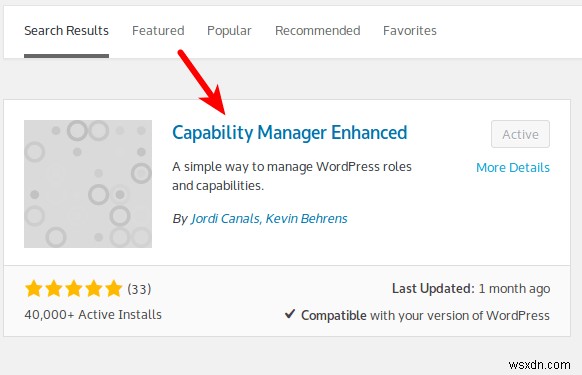
または、WordPressリポジトリからzipファイルをダウンロードし、FTPを使用してWebサイトの適切なフォルダーにアップロードすることもできます。
プラグインをインストールしてアクティブ化したら、[ユーザー]->[機能]に移動してプラグイン設定を読み込みます。
機能ページは非常に簡単に使用できます。右側には、いくつかのオプションが表示されます。編集する役割を選択したり、新しい役割や機能を追加したり、既存の役割を新しい役割にコピーしたりできます。
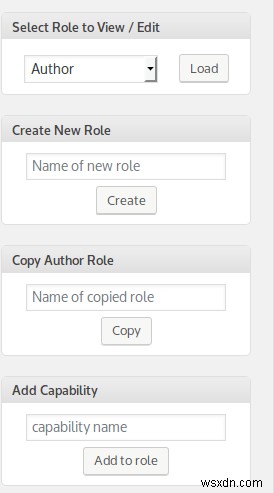
ページの主要部分には、ユーザーの役割ごとにオンまたはオフに切り替えることができるすべての機能が表示されます。たとえば、管理者の役割を持つユーザーはWebサイトでほぼすべてのことを実行できるため、その役割のすべてのチェックボックスがオンになっていることがわかります。
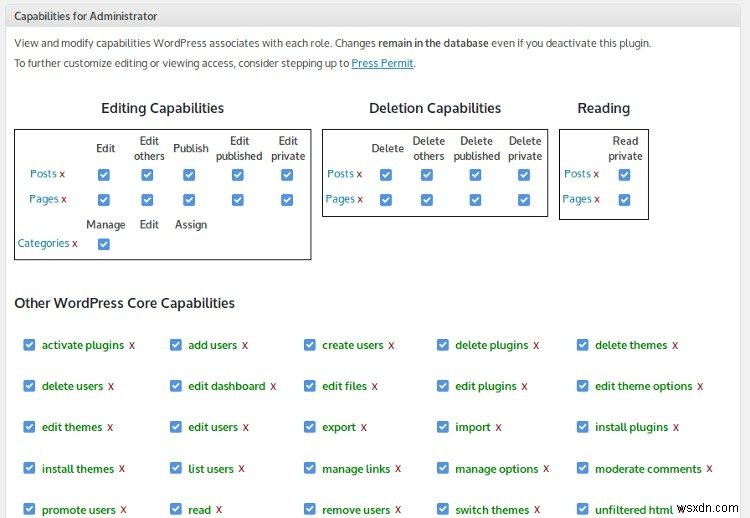
特定の役割の機能をオンまたはオフにするのは、その機能に関連付けられているフィールドをオンまたはオフにして、ページの下部にある[変更を保存]をクリックするだけです。
ページの下部にある[役割の削除]をクリックして、役割を削除することもできます。
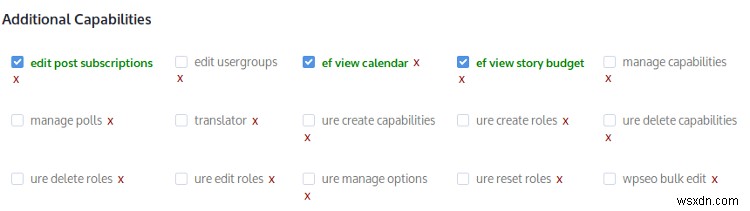
さらに、ページの下部に「追加機能」という名前のセクションがあります。 WordPressコアの一部ではないが、プラグインとテーマを介して定義された追加の機能があります。
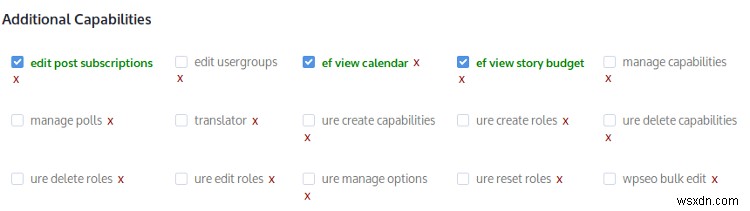
このセクションの正確な内容は、Webサイトにインストールしたプラグインの種類によって異なります。
このプラグインがどのように機能するかの実際的な例を示すために、いくつかのシナリオを見ていきましょう。
1。投稿者に画像のアップロードを許可する
コントリビューターロールの制限の1つは、ロールを持つユーザーが、管理者または編集者の介入なしに画像やその他のメディアファイルを投稿にアップロードできないことです。
ほとんどの場合、画像が必要になるたびに管理者や編集者に投稿を確認させるのは面倒なので、この機能をオンにして投稿者の役割を強化することをお勧めします。
1.サイドバーで[寄稿者]を選択し、[読み込み]をクリックします。
2.「その他のWordPressコア機能」セクションに移動します。
3.「ファイルのアップロード」のチェックボックスをオンにします。
4.他の何かを変更したい場合は、オプションにチェックマークを付けるか、チェックを外します。
5.一番下までスクロールして、[変更を保存]をクリックします。
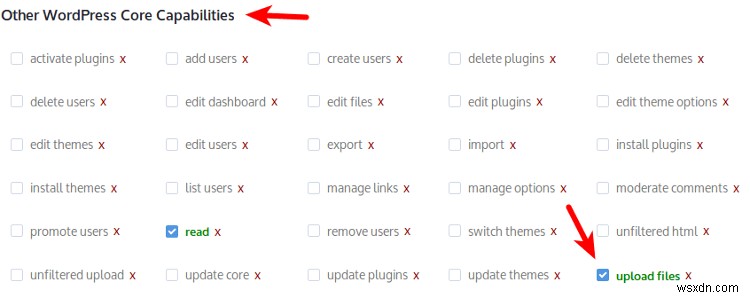
2。作成者が公開された投稿を削除できないようにする
デフォルトの作成者ロールの特定の欠陥は、このロールを持つユーザーが公開された投稿を削除できることです。これは理想からはほど遠いため、当てはまらないはずですが、この役割に対してこの機能を無効にすることで、これを修正できます。
1.サイドバーで[作成者]を選択し、[ロード]をクリックします。
2.[削除機能]セクションに移動します。
3.[公開済みの削除]の下のフィールドのチェックを外します。
4.必要と思われるその他の変更を加えます。
5.一番下までスクロールして、[変更を保存]をクリックします。
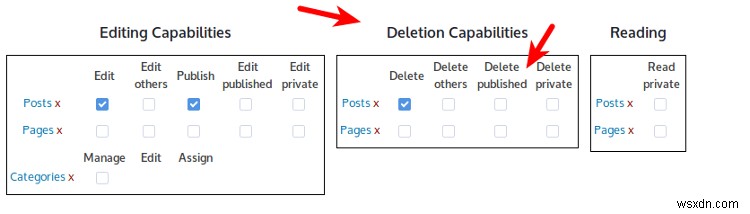
3。新しいユーザーロールを作成する
特定のニーズがあり、デフォルトの役割を変更したくない場合は、新しい役割を作成し、ユーザーに割り当てる前に各役割の正確な機能を指定できます。
たとえば、「コメントモデレーター」というロールを作成し、そのユーザーロールの唯一の機能を「コメントの読み取り」と「モデレート」に設定できます。これは、特定のユーザーのセットがWebサイトへのコメントをモデレートし、他に何もしない必要があるWebサイトに役立ちます。
1.サイドバーに役割の名前を入力し、[作成]をクリックします。
2.デフォルトでは、機能は選択されません。コメントモデレーターの役割については、「その他のWordPressコア機能」の下にある「読み取り」と「モデレートコメント」を選択します。
3.一番下までスクロールして、[変更を保存]をクリックします。
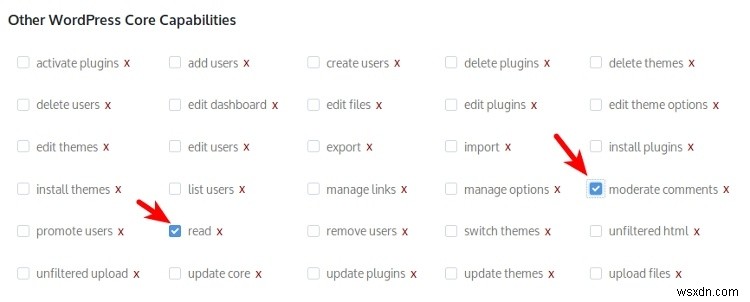
これで、コメントのモデレートを実行することが唯一の責任であるすべての人に割り当てることができる、完全に機能するカスタムユーザーロールができました。
まとめ
WordPressのデフォルトのユーザーロールに不満を感じた場合は、CapabilityEnhancedManagerプラグインを試してみることをお勧めします。これにより、ユーザーがWebサイトを操作する方法をより細かく制御できます。
-
WordPressのユーザーの役割の説明
WordPressには、ユーザーがWebサイトで持つ権限の量を制御できる包括的なユーザー管理システムがバンドルされています。 これらの権限には、プラグインのインストールやサイト全体の設定の編集などの管理タスク、下書きの作成や編集、投稿の公開などのコンテンツ関連のタスクが含まれます。 デフォルトでは、WordPressを妥当な期間使用した場合に知っておくことができる5つの異なるユーザーロールがあります。 それぞれがどのように機能するかを理解すると、Webサイトの特定のユーザーに適した役割についてより多くの情報に基づいた決定を下すことができます。 1。管理者 ご想像のとおり、管理者は
-
WordPressでランディングページを簡単に作成する方法
代替のブログプラットフォームとして開始されたWordPressは、最も人気のあるCMS(コンテンツ管理システム)の1つに成長し、シンプルな1ページのサイトから本格的な商用コミュニティやメンバーシップエリアまで、あらゆるものを作成するために何百万人ものユーザーに使用されています。オンラインマーケターに人気があるが、ほとんどのカジュアルユーザーにはほとんど知られていない使用法の1つは、ランディングページの作成です。 ランディングページとは何ですか?ランディングページとホームページの違いは何ですか? WordPressでランディングページを作成する最も簡単な方法は何ですか?これらの質問への回答など
